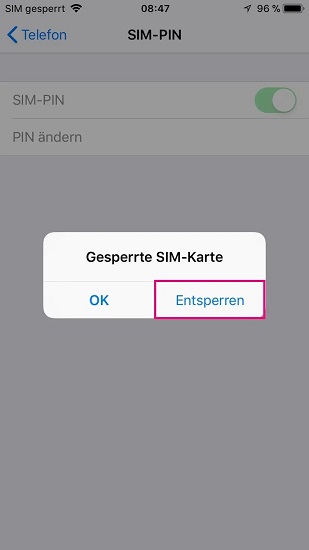Alles, was Sie über SIM Entsperren iPhone wissen müssen
Wenn Sie Mobilfunkdaten nutzen und telefonieren möchten, müssen Sie bei Ihrem Mobilfunkanbieter eine Sim-Karte erwerben. Um Ihre Privatsphäre zu schützen, können Sie eine PIN für Ihre Sim-Karte festlegen. Wenn Sie Ihr iPhone neu starten oder die SIM-Karte aus Ihrem iPhone entfernen, wird Ihre SIM-Karte gesperrt.
Wenn Sie also das nächste Mal die Sim-Funktion verwenden, d.h. Mobilfunkdaten nutzen oder einen Anruf tätigen, erscheint ein Pop-up mit der Meldung „Gesperrte SIM-Karte". In diesem Fall müssen Sie den richtigen Sim-Pin eingeben, um die Funktionen richtig nutzen zu können.
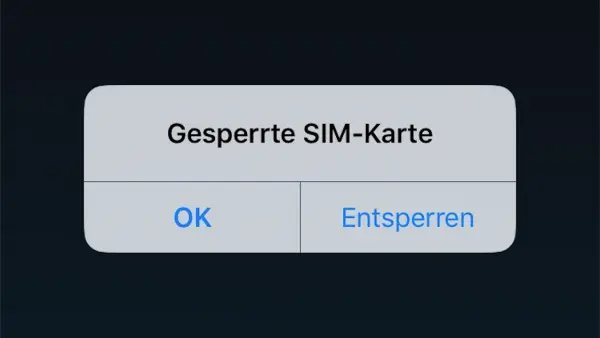
In diesem Artikel zeigen wir Ihnen eine vollständige Anleitung zum Entsperren Ihrer iPhone Sim, wie Sie die Sim-Pin in iPhone ein- oder ausschalten können, wie Sie die Sim-Pin entsperren und wie Sie Ihre Sim-Pin wiederfinden, wenn Sie es vergessen haben.
- Teil 1: SIM-PIN ein- oder ausschalten
- Teil 2: iPhone-SIM ohne Neustart entsperren
- Teil 3: SIM-Karte entsperren ohne PIN/ SIM-PIN oder PUK-Code wiederfinden
- Tipps: Teonrshare 4uKey - iPhone ohne Code entsperren
- Alles, was Sie über die Entsperrung der SIM-PIN wissen müssen
Teil 1: SIM-PIN ein- oder ausschalten
- Bitte öffnen Sie die „Einstellungen" - APP (graues Zahnradsymbol) auf Ihrem iPhone.
- Bitte klicken Sie auf „Einstellungen" > „Mobile Daten" > „SIM-PIN".
- Mit der Taste rechts können Sie SIM-PIN ein- oder ausschalten. Grün bedeutet, dass sie eingeschaltet ist.
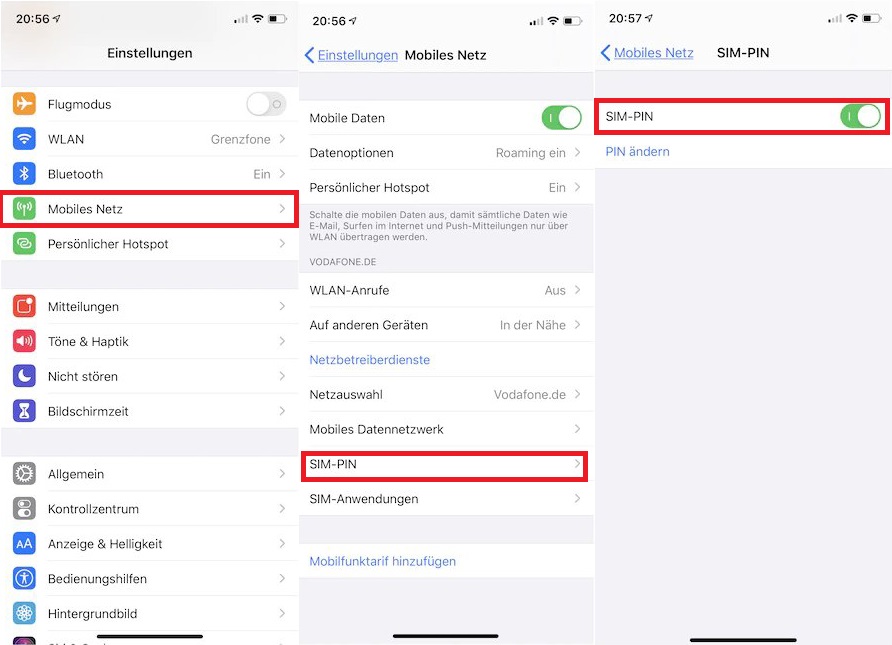
Teil 2: iPhone-SIM ohne Neustart entsperren
Wenn Sie ein iPhone mit einer gesperrten SIM-Karte einschalten, wird das Popup-Fenster „Gesperrte SIM-Karte" angezeigt. Wenn Sie dieses Popup-Fenster deaktivieren, können Sie Ihr SIM-PIN ohne Neustart entsperren, indem Sie die Systemeinstellungen verwenden oder einen Anruf tätigen.
Methode 1: iPhone-SIM über die Einstellungen entsperren
Bitte öffnen Sie die „Einstellungen" - APP (graues Zahnradsymbol) auf Ihrem iPhone. Suchen Sie die Option „Mobilfunkdaten".

Bitte scrollen Sie auf der Seite nach unten und klicken Sie auf „SIM-PIN".

Wenn Sie SIM-PIN einschalten, wird das Pop-up-Fenster wieder angezeigt. Bitte geben Sie Ihre PIN ein und klicken Sie auf „Entsperren", um die SIM-Karte zu entsperren.

Methode 2: iPhone-SIM über Anruf entsperren
Wenn Sie denken, dass die Entsperrung Ihrer SIM-Karte über die Einstellungen nicht einfach genug ist, haben wir hier einen besonderen Tipp, der die Entsperrung Ihrer SIM-Karte noch einfacher macht: Rufen Sie eine virtuelle Nummer an!
Bitte öffnen Sie die Telefon-App, geben Sie eine zufällige dreistellige falsche Nummer ein und bestätigen Sie den Anruf. Das Pop-up-Fenster erscheint dann erneut und Sie können Ihre PIN eingeben, um die SIM-Karte zu entsperren.
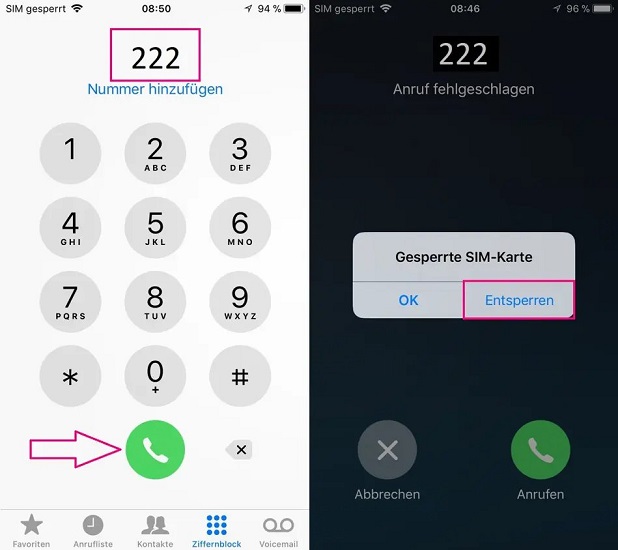
Teil 3: SIM-Karte entsperren ohne PIN/ SIM-PIN oder PUK-Code wiederfinden
Wenn Sie die SIM-PIN kennen, müssen Sie die SIM-Karte bereits mit den beiden oben genannten Methoden entsperrtet haben. Aber, wie kann ich meine SIM-Karte entsperren ohne PIN? Nein! Wenn Sie mehrmals die falsche PIN eingeben, wird Ihre SIM-Karte gesperrt! Aber keine Sorge, in den folgenden Abschnitten erfahren Sie, wie Sie Ihr SIM-PIN oder PUK-Code wiederherstellen können.
Bitte überprüfen Sie den Mobilfunkbetreiber Ihrer SIM-Karte, indem Sie die SIM-Karte aus Ihrem iPhone entfernen.

- Bitte deinen Mobilfunkanbieter, dir zu helfen, deine SIM-Karte mithilfe der Standard-SIM-PIN bzw. des Standard-PUK-Codes zu entsperren.
- Wenn du deine SIM-Karte nicht mithilfe der SIM-PIN bzw. des PUK-Codes entsperren kannst oder wenn die Warnmeldung "PUK-Eingabe fehlgeschlagen" angezeigt wird, bitte um eine neue SIM-Karte.
Tipps: Teonrshare 4uKey - iPhone ohne Code entsperren
Oben haben wir erklärt, wie Sie die SIM-PIN entsperren können, aber es kann natürlich auch vorkommen, dass Sie Ihren iPhone-Passcode vergessen. In diesem Fall ist Tenorshare 4uKey die beste Option. Dieses Tool hat sich als eines der besten auf dem Markt erwiesen, da es sowohl die alten als auch die neuen Versionen von iOS unterstützt. Außerdem funktioniert es perfekt für das Entfernen von alphanumerischen Codes, Face ID, Touch ID, etc.
Laden Sie Tenorshare 4uKey auf PC/Mac herunter. Führen Sie nun die Software aus und tippen Sie auf „Starten“, um fortzufahren.

Schließen Sie Ihr iPhone über ein USB-Kabel an den Computer mit Tenorshare 4uKey an. Wählen Sie anschließend „Weiter“ auf Ihrem Bildschirm.

Laden Sie die neueste Firmware-Datei herunter.

Nachdem Sie das Firmware-Paket heruntergeladen haben, klicken Sie einfach auf die Schaltfläche „Starten zu Entfernen“, um den Passcode Ihres Geräts automatisch zu entfernen.

- Warten Sie ein paar Minuten, bis der Vorgang abgeschlossen ist. Stellen Sie also sicher, dass Ihr iPhone während des gesamten Vorgangs mit dem Computer verbunden ist.
Sobald Tenorshare 4uKey Ihr Gerät entsperrt hat, wird es wie ein neues aussehen. Sie müssen also einen neuen Passcode, Face ID und Touch ID für Ihr iPhone einrichten. Ihre Daten können von jedem früheren iTunes/iCloud-Backup wiederhergestellt werden.

Fazit
In diesem Artikel haben wir Ihnen erklärt, wie Sie die SIM-PIN aktivieren oder deaktivieren können, wie Sie die SIM-PIN entsperren können, wie Sie die SIM-PIN abrufen können. Tenorshare 4uKey kann Ihnen helfen, Ihr iPhone ohne Code zu entsperren, wenn Sie Ihren iPhone Passcode vergessen haben.
Alles, was Sie über die Entsperrung der SIM-PIN wissen müssen
1. Warum muss ich meine iPhone SIM-Karte entsperren?
Sie können diese Option auch ignorieren, wenn Sie aufgefordert werden, Ihre SIM-Karte zu entsperren. Sie können die meisten Funktionen Ihres iPhone wie gewohnt nutzen. Wenn Sie mit einem WLAN verbunden sind, können Sie sich ebenfalls mit dem Internet verbinden. Wenn Sie jedoch Mobilfunkdaten nutzen und Anrufe tätigen möchten, müssen Sie die SIM-Karte entsperren.
2. Wie kann ich beim iPhone die SIM-Karte ohne Neustart entsperren?
Wenn Sie ein iPhone mit einer gesperrten SIM-Karte einschalten, wird das Popup-Fenster „Gesperrte SIM-Karte" angezeigt. Wenn Sie dieses Popup-Fenster deaktivieren, können Sie Ihr iPhone auch ohne Neustart entsperren, indem Sie die Systemeinstellungen verwenden oder einen Anruf tätigen.
- Apple ID oder iCloud-Account auf iPhone/iPad ohne Passwort entfernen
- iPhone/iPad-Bildschirm-Passwörter sofort aushebeln
- Umgehen des MDM-Bildschirms vom iPhone/iPad
- Entfernen Sie den Passcode für die Bildschirmzeit in 3 einfachen Schritten
- Deaktiviertes iPhone/iPad ohne iTunes oder iCloud reparieren

4uKey
Einfaches Entsperren des iPhone-Passcodes/der Apple-ID/der iCloud-Aktivierungssperre/MDM
100 % erfolgreiche Entsperrung